Paso 1 – Preparación
Antes de comenzar la ruta, reúne todas las herramientas de medición que puedas necesitar. La información de la ruta especificará qué herramientas son necesarias.
Si ya has descargado la ruta, no necesitas conexión a Internet cuando estás al aire libre.
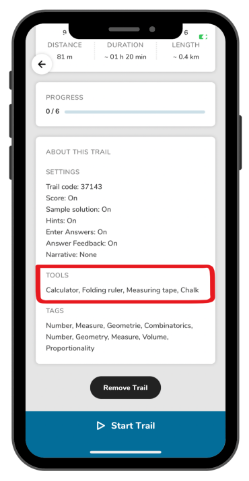
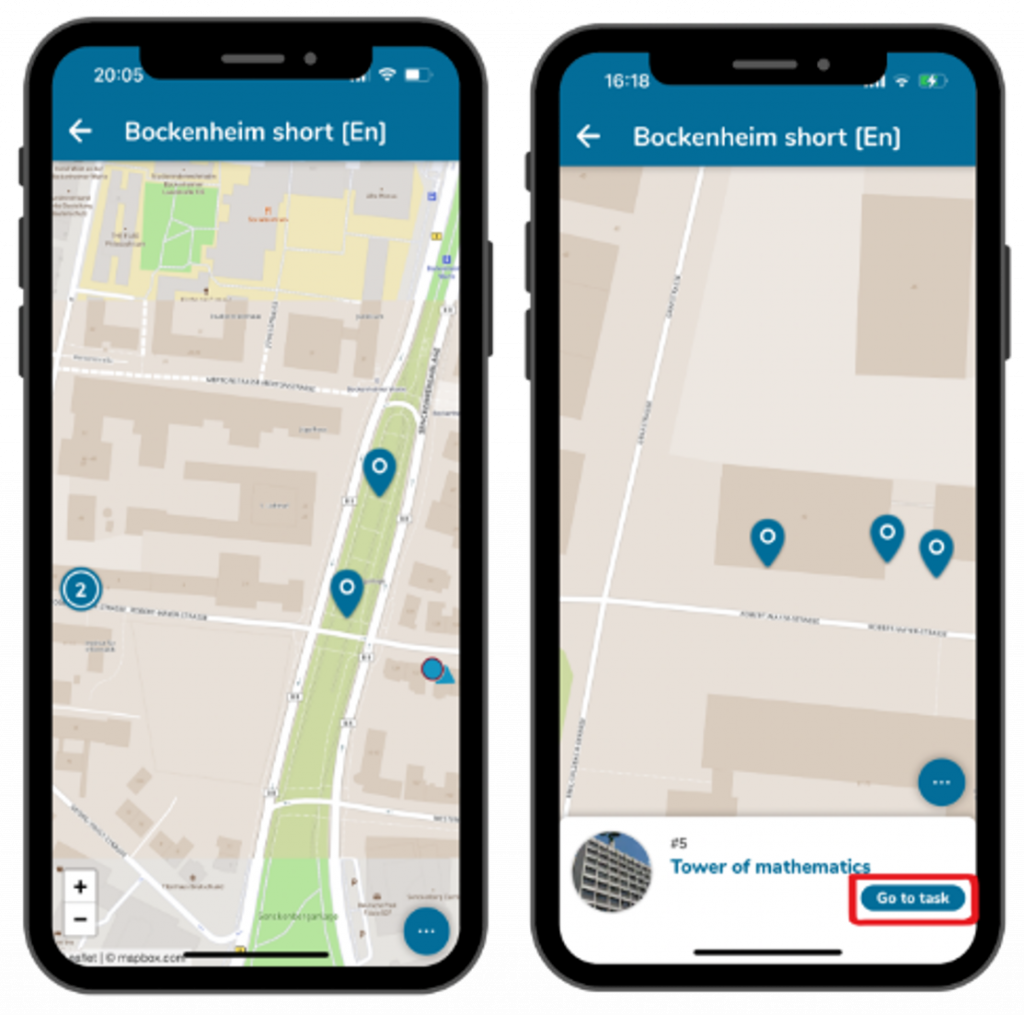
Paso 2 – Navegar a la primera tarea
Tanto si has seleccionado una tarea inicial de la lista como directamente del mapa, se te mostrará tu ubicación actual y la ubicación de la tarea.
Ahora ve a la primera tarea, la imagen de portada te ayudará a determinar la ubicación exacta.
Haz clic en el campo azul «A la tarea» en la parte inferior de la pantalla para leer la pregunta y comenzar a trabajar en ella.
Paso 3 – Resuelve la primera tarea
Tome las medidas necesarias y calcule su solución.
Introdúzcalo en el campo de respuesta y haga clic en «Comprobar» para guardarlo.
Recibirás comentarios sobre si la tarea se ha resuelto correctamente.
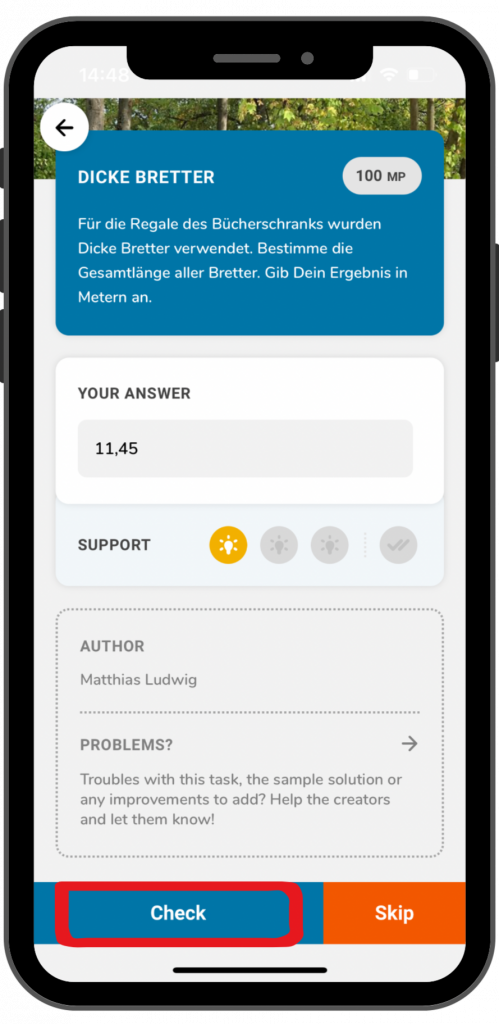
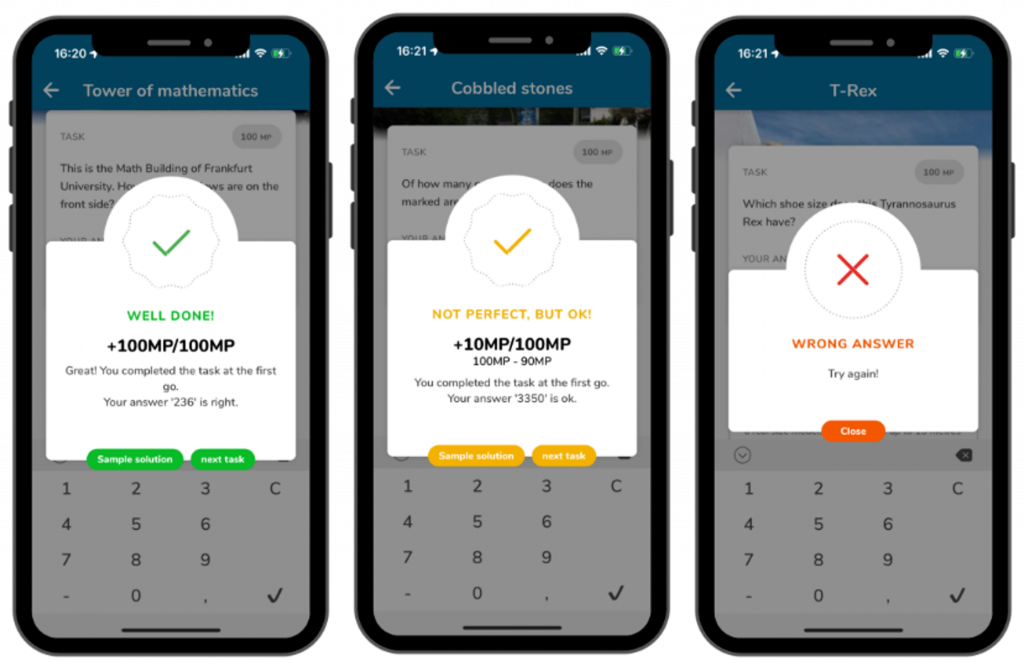
Paso 4 – Comentarios
Si ha resuelto correctamente la tarea, aparecerá una marca verde y obtendrá la puntuación máxima.
Es posible que reciba una marca naranja para tareas con un intervalo de solución, por ejemplo. En este caso, su respuesta se encuentra dentro de un rango satisfactorio, pero podría ser más precisa.
Si la tarea no se ha resuelto correctamente, aparecerá una X roja. Entonces tendrás la opción de introducir una nueva solución. Si introduces varias soluciones incorrectas, se te restarán puntos de la tarea.
Paso 5 – View Sample Solution
Después de resolver una tarea o superar los intentos permitidos, puede ver la solución de ejemplo. Para ello, haga clic en el campo «Solución de ejemplo».
Allí podrá ver, por ejemplo, si existen alternativas a su solución. Si se encuentra en el rango amarillo de la solución, podrá ver dónde puede haber cometido errores de medición o cálculo.
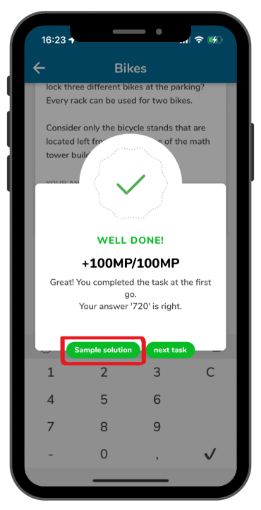
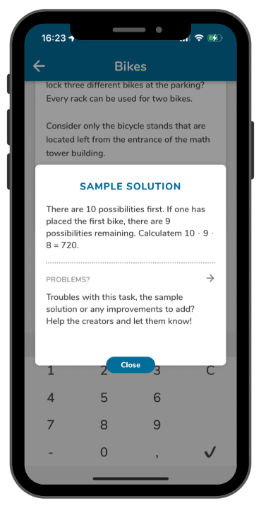
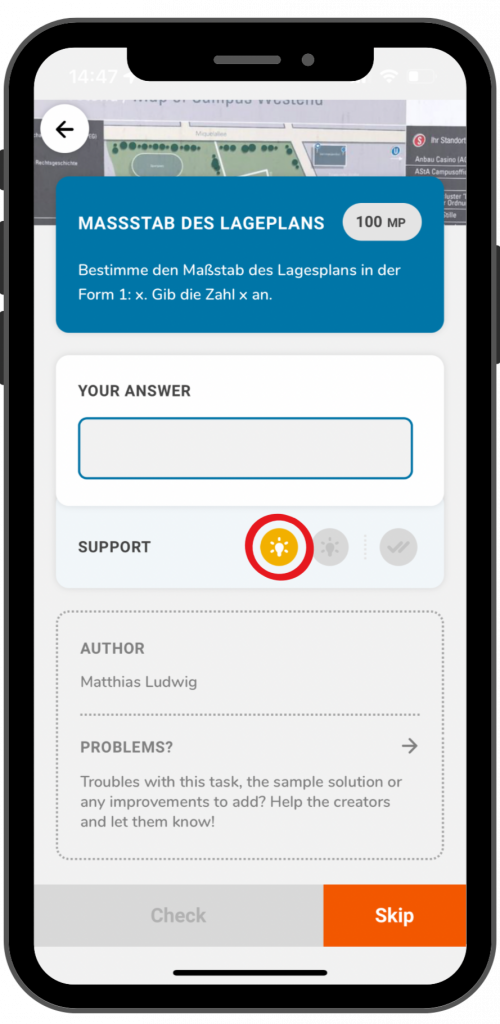
Paso 6 – Ver sugerencias
Si te quedas atascado en una tarea, las pistas paso a paso pueden resultarte útiles.
Haga clic en el símbolo de la bombilla para mostrar una pista.
A continuación, intenta encontrar una solución o, si es necesario, consulta la siguiente pista.
Paso 7 – Pasar a la siguiente tarea
Una vez aceptada la solución, aparecerá un botón que le indicará que continúe con la siguiente tarea.
Haga clic en «Siguiente tarea» para mostrar el mapa y la siguiente tarea recomendada.
Puede hacer clic en «Ir a la tarea» o elegir otra diferente.
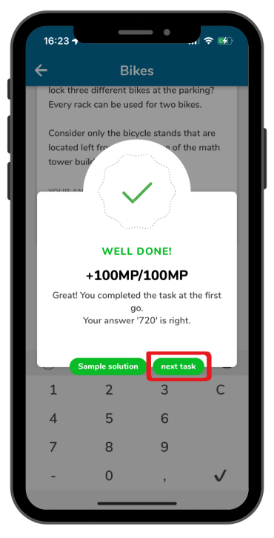
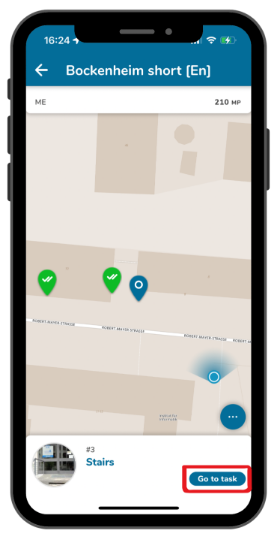
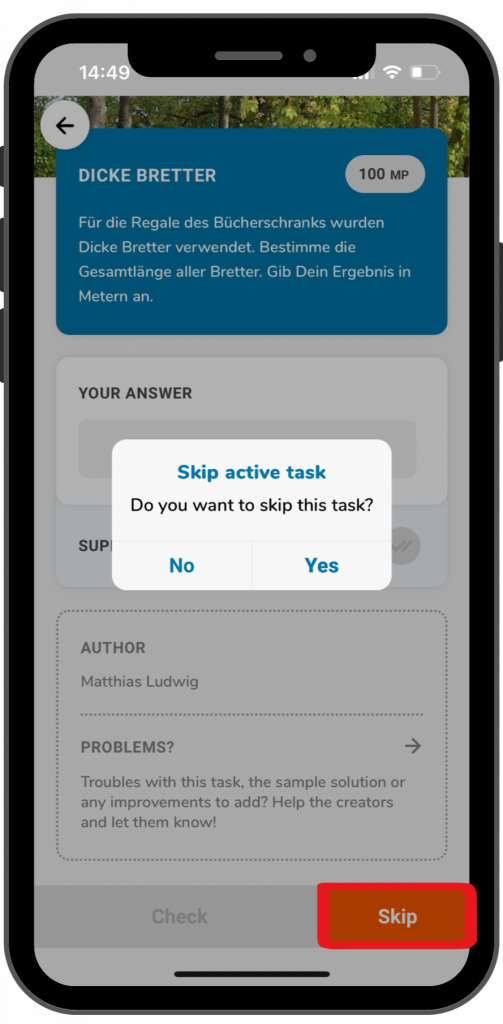
Paso 8 – Omitir una tarea
Si no puede resolver una tarea o desea volver a ella más tarde, puede omitirla.
Haga clic en la flecha naranja y confirme seleccionando «Sí».
La tarea omitida aparecerá como una flecha gris en el mapa, recordándote que debes volver a ella más tarde.
Paso 9 – Acceder a funciones adicionales
Al hacer clic en los tres puntos de la parte inferior se abren funciones adicionales.
En primer lugar, puedes hacer clic en el símbolo de la bandera azul. Esto te dará una visión general de las tareas del recorrido y también podrás seleccionar en cuál te gustaría trabajar a continuación.
En segundo lugar, puede hacer clic en el símbolo de la flecha naranja. Esto le permite restablecer su progreso en las tareas. Si desea hacerlo, debe hacer clic en el símbolo de la flecha y luego confirmar con «Sí».
Si haces clic en la X, estos dos campos desaparecerán y volverán a aparecer los tres puntos.
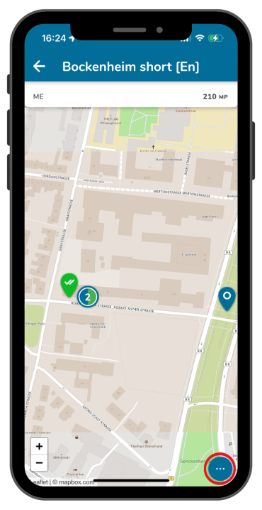
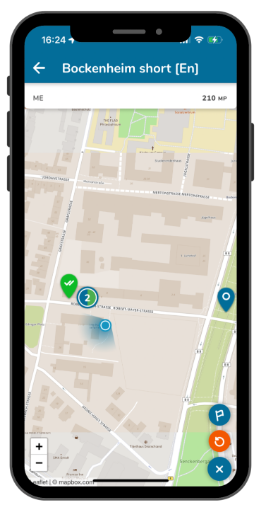

Paso 10 – Terminar la ruta
Una vez que hayas completado todas las tareas, podrás terminar el recorrido. También puedes pausar el recorrido en cualquier momento.
Para salir, haz clic en la flecha blanca situada en la esquina superior izquierda.
Tu puntuación se muestra en la parte superior y también puedes ver tu progreso en la información del recorrido.